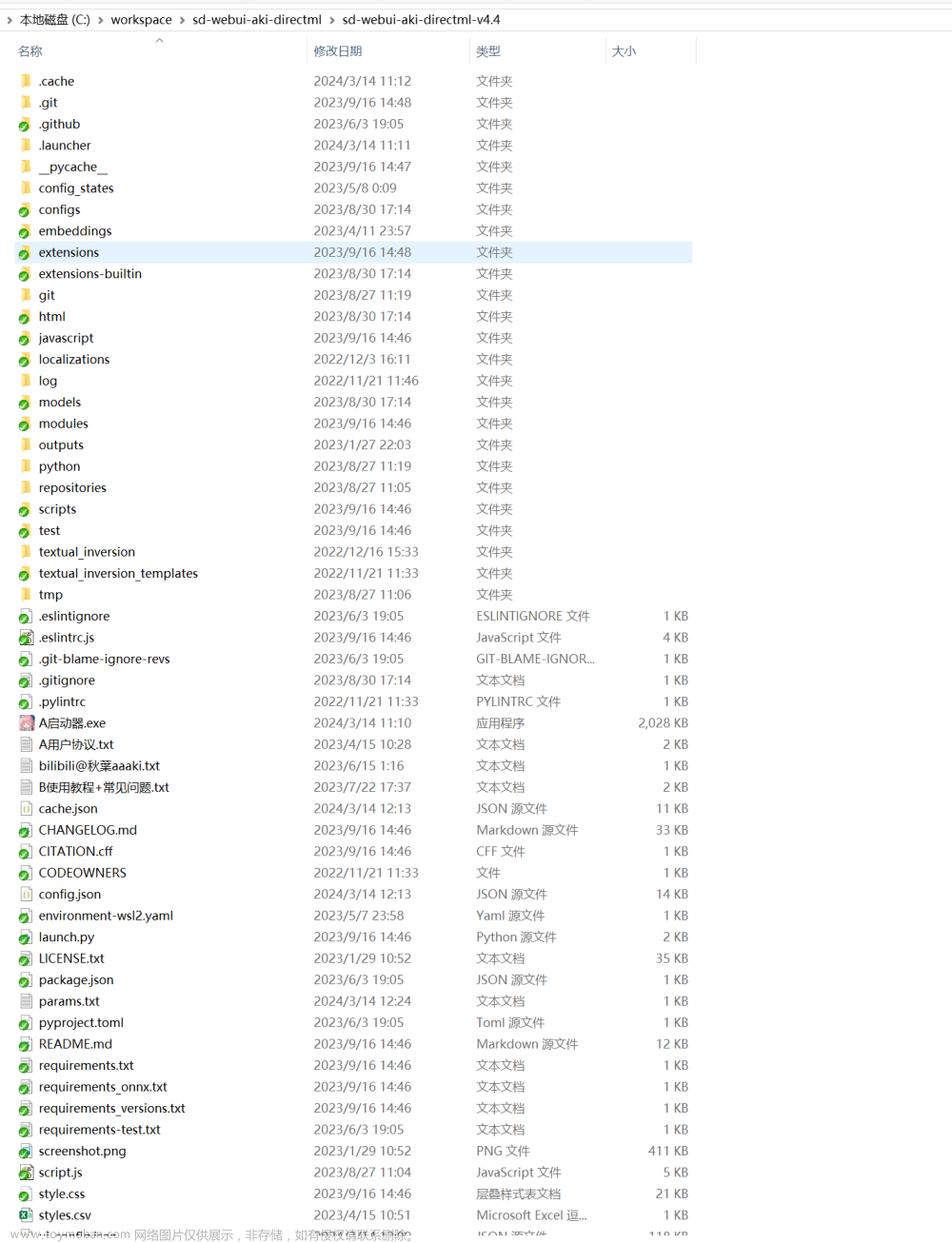本文操作环境为Windows10/11+AMD
AI绘画是一种利用人工智能技术进行绘画的方法。它可以通过机器学习算法来学习艺术家的风格,并生成类似于艺术家的作品。最近,AI绘画技术得到了很大的发展,许多公司和研究机构都在进行相关的研究和开发。例如,OpenAI最近推出了一个名为DALL-E的项目,它可以根据用户提供的文本描述生成图像。此外,AI绘画技术还被应用于游戏、电影、广告等领域,以及艺术家们的创作中。而Stable diffusion是一种用于图像生成的算法,它可以生成高质量的图像。
1,安装前说明
Windows+AMD的支持还没有正式为webui做,
但我们可以安装 lshqqytiger 的使用 Direct-ml 的 webui 分支。
仓库地址如下:
https://github.com/lshqqytiger/stable-diffusion-webui-directml/issues
2,安装
1)安装Python3.10.6
如果已经装了可以卸载原版本后下载3.10.6版
下载地址如下:
https://www.python.org/downloads/release/python-3106/
根据自己的配置选择下载
tips:安装的时候记得勾选 “添加到环境变量”
2)复制项目到本地
git clone https://github.com/lshqqytiger/stable-diffusion-webui-directml
cd stable-diffusion-webui-directml
git submodule init
git submodule update
3)下载并添加模型
下面的链接,进去选择自己喜欢的模型下载好后放入models目录下的Stable-diffusion文件夹内。
https://huggingface.co/models
4)有部分amd的卡会出现不兼容的情况,可以选择在webui-user.sh文件中加入下面的内容
--precision full--no-halfCOMMANDLINE_ARGS=
5)双击运行webui.sh
稍作等待后终端显示127.0.0.1:7860 直接在浏览器访问就可进入stable diffusion的网页操作页面。
题外话
本机运行
git clone https://github.com/AUTOMATIC1111/stable-diffusion-webui
cd stable-diffusion-webui
python -m venv venv
source venv/bin/activate
python -m pip install --upgrade pip wheel
# It's possible that you don't need "--precision full", dropping "--no-half" however crashes my drivers
TORCH_COMMAND='pip install torch torchvision --extra-index-url https://download.pytorch.org/whl/rocm5.1.1' python launch.py --precision full --no-half
cd stable-diffusion-webui
# Optional: "git pull" to update the repository
source venv/bin/activate
# It's possible that you don't need "--precision full", dropping "--no-half" however crashes my drivers
TORCH_COMMAND='pip install torch torchvision --extra-index-url https://download.pytorch.org/whl/rocm5.1.1' python launch.py --precision full --no-half
第一次启动 WebUI 可能需要很长时间,可能会看到类似这样的提示:
MIOpen(HIP): Warning [SQLiteBase] Missing system database file: gfx1030_40.kdb Performance may degrade. Please follow instructions to install: https://github.com/ROCmSoftwarePlatform/MIOpen#installing-miopen-kernels-package
在Docker中运行。
拉取最新的 Docker 镜像,启动镜像并附加到容器:
rocm/pytorchrocm/pytorchdocker run -it --network=host --device=/dev/kfd --device=/dev/dri --group-add=video --ipc=host --cap-add=SYS_PTRACE --security-opt seccomp=unconfined -v $HOME/dockerx:/dockerx rocm/pytorch
在容器内执行以下命令:
cd /dockerx
git clone https://github.com/AUTOMATIC1111/stable-diffusion-webui
cd stable-diffusion-webui
python -m venv venv
source venv/bin/activate
python -m pip install --upgrade pip wheel
# It's possible that you don't need "--precision full", dropping "--no-half" however crashes my drivers
TORCH_COMMAND='pip install torch torchvision --extra-index-url https://download.pytorch.org/whl/rocm5.1.1' REQS_FILE='requirements.txt' python launch.py --precision full --no-half
容器内的文件夹应该可以在主目录中以相同的名称访问。
在 Docker 中更新 Python 版本
如果 Web UI 变得与 Docker 映像中预安装的 Python 3.7 版本不兼容,可以按下面的操作(前提是已经在docker运行成功后)
在容器内执行以下命令:
apt install python3.9-full # Confirm every prompt
update-alternatives --install /usr/local/bin/python python /usr/bin/python3.9 1
echo 'PATH=/usr/local/bin:$PATH' >> ~/.bashrc
之后再按照上面在Docker中运行的步骤走一遍,使用下面修改后的启动命令文章来源:https://www.toymoban.com/news/detail-447170.html
rm -rf /dockerx/stable-diffusion-webui/venv
git clone https://github.com/AUTOMATIC1111/stable-diffusion-webui文章来源地址https://www.toymoban.com/news/detail-447170.html
到了这里,关于AMD GPU安装运行stable diffusion的文章就介绍完了。如果您还想了解更多内容,请在右上角搜索TOY模板网以前的文章或继续浏览下面的相关文章,希望大家以后多多支持TOY模板网!